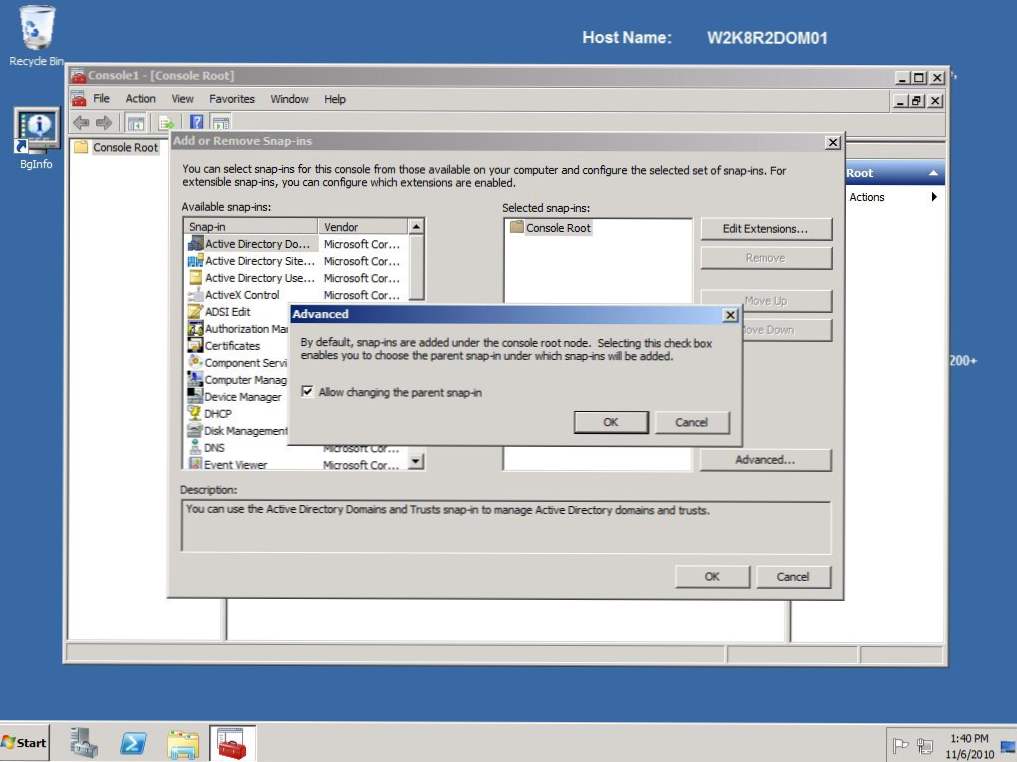
Skapa en anpassad MMC kan ge en bekväm metod för hantering av Windows-servrar och de tjänster de tillhandahåller. Att ha en "dashboard" för att hantera Active Directory, grupppolicy, DNS, DHCP, WSUS, WDS och andra tjänster ger snabbhet, enkelhet och lite självdokumentation för vad som helst som du har kört på din server.
1. Välj Windows-tangenten eller Start-menyn, skriv in mmc.exe och tryck på Enter. Start> Kör fungerar också för pre-2008-servrar.
2. Välj Arkiv> Lägg till / ta bort inloggning ...
3. Välj Avancerat ... och markera sedan alternativet "Tillåt att ändra parent parenting-in. Med den här funktionen kan du ytterligare organisera dina snapin-moduler i ett konsolfönster.
4. Bläddra ner tillgängliga snapin-moduler, välj "Mapp" och välj "Lägg till".
5. Välj från de tillgängliga snapin-modulerna de som gäller för de tjänster som din server tillhandahåller. I det här exemplet väljer jag Active Directory-relaterade objekt.
6. Ändra nu rullgardinsmenyn "Parent snap-in" för att välja "Folder", som du lade till i steg 4.
7. Bläddra igenom de tillgängliga snapin-modulerna och lägg till de som gäller mer specifikt för lokala serverhanteringsuppgifter. I det här exemplet väljer jag Event Viewer, Services och Task Scheduler.
8. Välj OK för att acceptera dina tillägg och se din konsol.
9. Jag gillar att byta namn på "Console Root" och någon "Folder" till något mer lämpligt. Högerklicka på var och en, välj Byt namn och ange vad du vill. Jag valde "Server Tools" och "Local" i det här exemplet.
10. Välj Arkiv> Alternativ ...
11. Byt namn på "Console1" till något mer lämpligt, och byt ikon om du vill. I det här exemplet använde jag C: \ Windows \ System32 \ shell32.dll för att hitta en ikon som jag gillade.
12. Välj "Användarläge - fullständig åtkomst" och markera kryssrutan "Spara inte ändringar i den här konsolen" under Alternativ under "Konsolläge:". Det här alternativet förhindrar att du sparar ändringar i konsolen varje gång du stänger den. Välj OK för att stänga alternativ.
13. Välj Arkiv> Spara som ...
14. Spara konsolen med ett lämpligt namn var du vill. Standardplatsen gör att den visas i administrativa verktyg. I det här exemplet heter jag det "Server Tools.msc" och sparade det på Public Desktop så att alla som loggar in på servern kan använda den.
15. Stäng din anpassade MMC och öppna den igen för att se ditt praktiska arbete.
16. Om du vill göra ändringar i konsolen i framtiden, högerklicka på den vart du sparade den och välj "Författare".
17. Observera att det är väldigt lätt att köra konsolen som "Administrator" med hjälp av alternativa uppgifter genom att högerklicka på den och välja "Kör som administratör" (Eller helt enkelt "Kör som ..." på 2003 / XP).
18. Observera också att stegen, funktionerna och inställningarna inom mmc.exe skiljer sig något från 2003 och XP till 2008 / Vista / 2008 R2 / 7, men de väsentliga komponenterna översättas ganska enkelt. Om du kör en klient OS (XP / Vista / 7) från vilken du hanterar servertjänster måste du installera lämpliga administrativa verktygspaket för din plattform (er).
Klicka på följande skärmdumpar för att se dessa steg i åtgärd:








